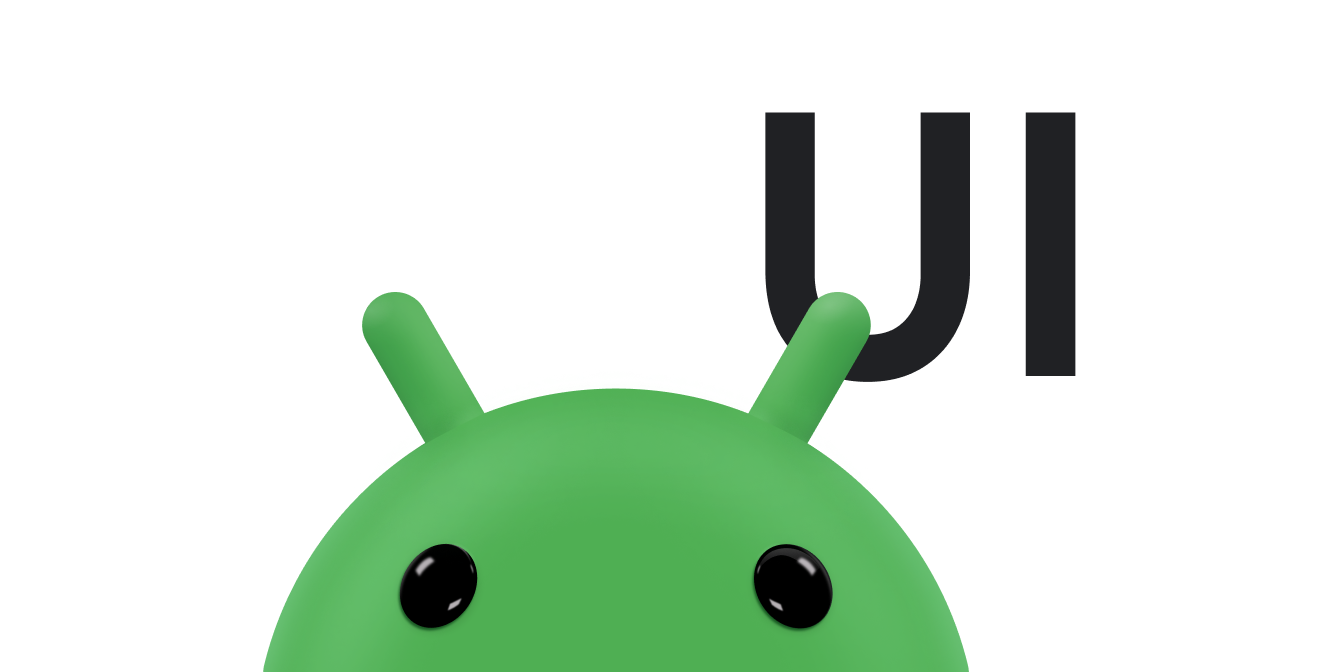Bu sayfada, daha iyi bir kullanıcı deneyimi için daha gelişmiş bir widget oluşturmayla ilgili önerilen uygulamalar açıklanmaktadır.
Widget içeriğini güncelleme optimizasyonları
Widget içeriğini güncellemek bilgi işlem açısından maliyetli olabilir. Pil tüketimini azaltmak için güncelleme türünü, sıklığını ve zamanlamasını optimize edin.
Widget güncelleme türleri
Widget'ları güncellemenin üç yolu vardır: tam güncelleme, kısmi güncelleme ve koleksiyon widget'ı söz konusu olduğunda veri yenileme. Her birinin farklı hesaplama maliyetleri ve sonuçları vardır.
Aşağıda her güncelleme türü açıklanmakta ve her biri için kod snippet'leri verilmektedir.
Tam güncelleme: Widget'ı tamamen güncellemek için
AppWidgetManager.updateAppWidget(int, android.widget.RemoteViews)numaralı telefonu arayın. Bu işlem, daha önce sağlananRemoteViewsyerine yeni birRemoteViewsyerleştirir. Bu, hesaplama açısından en maliyetli güncellemedir.Kotlin
val appWidgetManager = AppWidgetManager.getInstance(context) val remoteViews = RemoteViews(context.getPackageName(), R.layout.widgetlayout).also { setTextViewText(R.id.textview_widget_layout1, "Updated text1") setTextViewText(R.id.textview_widget_layout2, "Updated text2") } appWidgetManager.updateAppWidget(appWidgetId, remoteViews)
Java
AppWidgetManager appWidgetManager = AppWidgetManager.getInstance(context); RemoteViews remoteViews = new RemoteViews(context.getPackageName(), R.layout.widgetlayout); remoteViews.setTextViewText(R.id.textview_widget_layout1, "Updated text1"); remoteViews.setTextViewText(R.id.textview_widget_layout2, "Updated text2"); appWidgetManager.updateAppWidget(appWidgetId, remoteViews);
Kısmi güncelleme: Widget'ın belirli bölümlerini güncellemek için call
AppWidgetManager.partiallyUpdateAppWidgetkullanılır. Bu işlem, yeniRemoteViewsile daha önce sağlananRemoteViews'yı birleştirir. Bir widget,updateAppWidget(int[], RemoteViews)üzerinden en az bir tam güncelleme almazsa bu yöntem yok sayılır.Kotlin
val appWidgetManager = AppWidgetManager.getInstance(context) val remoteViews = RemoteViews(context.getPackageName(), R.layout.widgetlayout).also { setTextViewText(R.id.textview_widget_layout, "Updated text") } appWidgetManager.partiallyUpdateAppWidget(appWidgetId, remoteViews)
Java
AppWidgetManager appWidgetManager = AppWidgetManager.getInstance(context); RemoteViews remoteViews = new RemoteViews(context.getPackageName(), R.layout.widgetlayout); remoteViews.setTextViewText(R.id.textview_widget_layout, "Updated text"); appWidgetManager.partiallyUpdateAppWidget(appWidgetId, remoteViews);
Koleksiyon verilerini yenileme:
AppWidgetManager.notifyAppWidgetViewDataChangedwidget'ınızdaki bir koleksiyon görünümünün verilerini geçersiz kılmak için çağrı yapın. Bu işlem,RemoteViewsFactory.onDataSetChangedtetikler. Bu süre zarfında eski veriler widget'ta gösterilir. Bu yöntemle, maliyetli görevleri güvenli bir şekilde senkron olarak gerçekleştirebilirsiniz.Kotlin
val appWidgetManager = AppWidgetManager.getInstance(context) appWidgetManager.notifyAppWidgetViewDataChanged(appWidgetId, R.id.widget_listview)
Java
AppWidgetManager appWidgetManager = AppWidgetManager.getInstance(context); appWidgetManager.notifyAppWidgetViewDataChanged(appWidgetId, R.id.widget_listview);
Uygulama, ilgili AppWidgetProvider sınıfıyla aynı UID'ye sahip olduğu sürece bu yöntemleri uygulamanızın herhangi bir yerinden çağırabilirsiniz.
Widget'ların ne sıklıkta güncelleneceğini belirleme
Widget'lar, updatePeriodMillis özelliği için sağlanan değere bağlı olarak düzenli aralıklarla güncellenir. Widget, kullanıcı etkileşimine yanıt olarak, güncellemeleri yayınlayarak veya her ikisini de yaparak güncellenebilir.
Düzenli olarak güncelleme
appwidget-provider XML'sinde AppWidgetProviderInfo.updatePeriodMillis için bir değer belirterek düzenli güncellemenin sıklığını kontrol edebilirsiniz. Her güncelleme, widget'ı güncellemek için kodu yerleştirebileceğiniz AppWidgetProvider.onUpdate() yöntemini tetikler. Ancak widget'ınızın verileri eşzamansız olarak yüklemesi gerekiyorsa veya güncelleme 10 saniyeden uzun sürüyorsa yayın alıcı güncellemeleriyle ilgili alternatifleri göz önünde bulundurun. Çünkü 10 saniye sonra sistem BroadcastReceiver'ı yanıt vermiyor olarak kabul eder.
updatePeriodMillis, 30 dakikadan kısa değerleri desteklemez. Ancak, düzenli güncellemeleri devre dışı bırakmak istiyorsanız 0 değerini belirtebilirsiniz.
Kullanıcıların bir yapılandırmadaki güncellemelerin sıklığını ayarlamasına izin verebilirsiniz. Örneğin, 15 dakikada bir veya günde yalnızca dört kez güncellenen bir borsa sembolü isteyebilirler. Bu durumda, updatePeriodMillis değerini 0 olarak ayarlayın ve bunun yerine WorkManager kullanın.
Kullanıcı etkileşimine yanıt olarak güncelleme
Kullanıcı etkileşimine göre widget'ı güncellemek için önerilen bazı yöntemler şunlardır:
Uygulama etkinliğinden: Kullanıcı etkileşimine (ör. kullanıcının dokunması) yanıt olarak doğrudan
AppWidgetManager.updateAppWidgetişlevini çağırın.Bildirim veya uygulama widget'ı gibi uzaktan etkileşimlerden: Bir
PendingIntentoluşturun, ardından widget'ı çağrılanActivity,BroadcastveyaService'dan güncelleyin. Kendi önceliğinizi seçebilirsiniz. Örneğin,PendingIntentiçinBroadcastseçersenizBroadcastReceiver'e öncelik vermek için ön plan yayını'nı seçebilirsiniz.
Yayın etkinliğine yanıt olarak güncelleme
Güncellenmesi için widget gerektiren bir yayın etkinliğine örnek olarak kullanıcının fotoğraf çekmesi verilebilir. Bu durumda, yeni bir fotoğraf algılandığında widget'ı güncellemek istersiniz.
JobScheduler ile bir iş planlayabilir ve JobInfo.Builder.addTriggerContentUri yöntemini kullanarak tetikleyici olarak bir yayın belirtebilirsiniz.
Yayın için bir BroadcastReceiver de kaydedebilirsiniz. Örneğin, ACTION_LOCALE_CHANGED için dinleme.
Ancak bu işlem cihaz kaynaklarını tükettiğinden dikkatli bir şekilde kullanın ve yalnızca belirli yayını dinleyin. Android 7.0 (API düzeyi 24) ve Android 8.0 (API düzeyi 26) sürümlerinde yayın sınırlamalarının kullanıma sunulmasıyla birlikte, uygulamalar belirli istisnalar dışında manifestlerinde örtülü yayınları kaydedemez.
Bir widget'ı BroadcastReceiver'dan güncellerken dikkat edilmesi gerekenler
Widget, AppWidgetProvider dahil olmak üzere BroadcastReceiver cihazdan güncellenirse widget güncellemesinin süresi ve önceliğiyle ilgili aşağıdaki hususları göz önünde bulundurun.
Güncellemenin süresi
Genel olarak sistem, genellikle uygulamanın ana iş parçacığında çalışan yayın alıcıların yanıt vermediğini düşünmeden ve Uygulama Yanıt Vermiyor (ANR) hatasını tetiklemeden önce 10 saniyeye kadar çalışmasına izin verir. Yayın işlenirken ana iş parçacığının engellenmesini önlemek için goAsync yöntemini kullanın. Widget'ın güncellenmesi daha uzun sürüyorsa WorkManager kullanarak bir görev planlayabilirsiniz.
Caution: Any work you do here blocks further broadcasts until it completes,
so it can slow the receiving of later events.
Daha fazla bilgi için Güvenlikle ilgili hususlar ve en iyi uygulamalar başlıklı makaleyi inceleyin.
Güncellemenin önceliği
Varsayılan olarak, AppWidgetProvider.onUpdate kullanılarak yapılanlar da dahil olmak üzere yayınlar arka plan işlemleri olarak çalışır. Bu, aşırı yüklenmiş sistem kaynaklarının yayın alıcının çağrılmasında gecikmeye neden olabileceği anlamına gelir. Yayın önceliği vermek için yayını ön plan işlemi yapın.
Örneğin, kullanıcı widget'ın belirli bir bölümüne dokunduğunda PendingIntent.getBroadcast'e iletilen Intent öğesine Intent.FLAG_RECEIVER_FOREGROUND işaretini ekleyin.